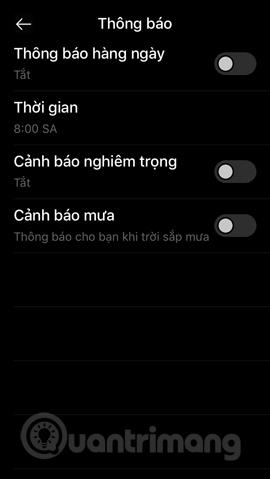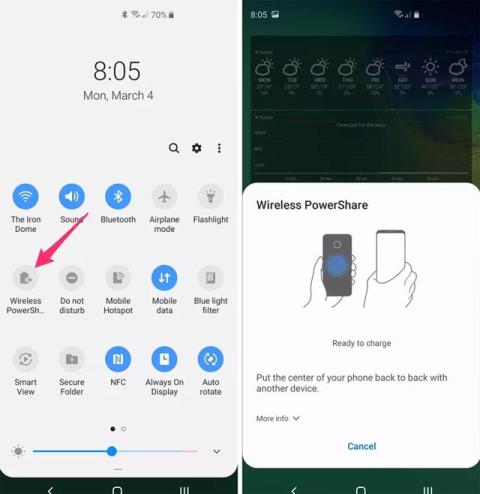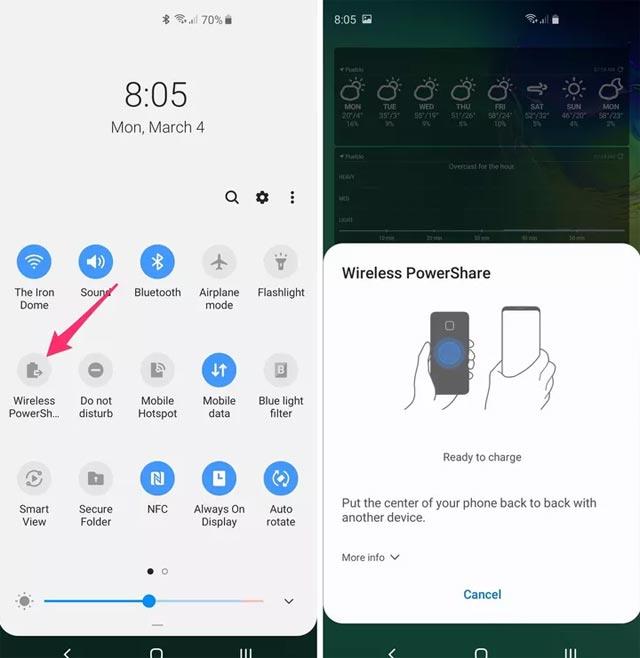Joka kerta kun Samsung lanseeraa uuden lippulaivapuhelinmallin, yhtiö korostaa laitteensa erinomaisia ominaisuuksia. Yksi Samsungin viime helmikuussa lanseeratun Samsung Galaxy S10/S10+:n hyödyllisistä ominaisuuksista on muiden laitteiden langaton latausominaisuus.
S10/S10+, joka tunnetaan myös nimellä käänteinen latausominaisuus tai nimeltään Wireless PowerShare, lataa laitteita, jotka tukevat langatonta latausta, kuten Galaxy Buds -kuulokkeita ja muutamia muita langatonta latausta tukevia älypuhelinmalleja. Tämä ominaisuus on erittäin kätevä, kun puhelimen akku on loppumassa, etkä löydä latauspaikkaa. Voit ladata toisen laitteen S10/S10+:lla noudattamalla alla olevia ohjeita.
- Kuinka piilottaa "rei'itetty" kamera Samsung Galaxy S10 -sarjassa
- Lataa ainutlaatuinen taustakuvasarja Samsung S10/S10+:lle peittämään "mooli"-kamera
Ohjeet muiden Samsung Galaxy S10 -laitteiden käänteiseen lataamiseen
Vaihe 1: Vedä ensin tilailmoituspalkin valikko alas näytön yläreunasta ja valitse sitten Wireless PowerShare -kuvake. Välittömästi sen jälkeen näet näytön, jossa on tietoja langattomasta käänteislatausominaisuudesta. Jätä tämän ominaisuuden ilmoitusnäyttö koskemattomaksi.
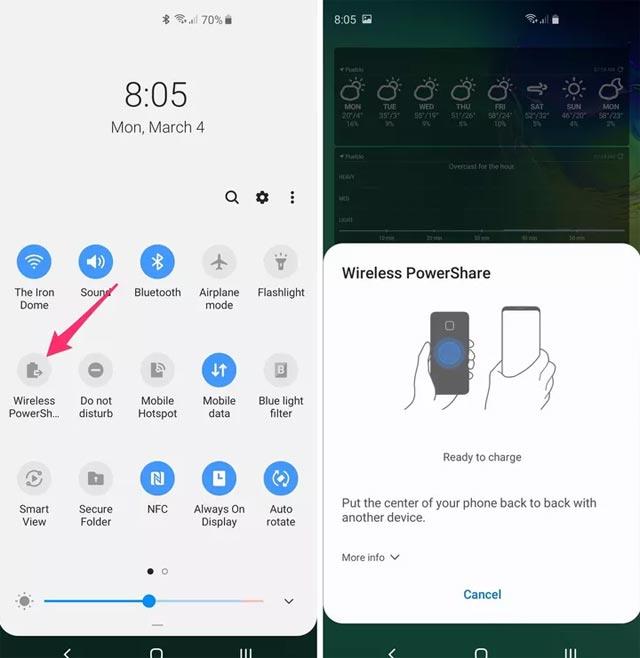
Aseta seuraavaksi ladattava laite Samsung Galaxy S10:n takaosaan langattomalla latauksella, kuten puhelin tai Galaxy Buds, alla olevan kuvan mukaisesti, jotta laite saa latausvirtaa S10:stä.

Kun yhteys on muodostettu, Samsung S10:n latauslähdettä vastaanottavassa laitteessa tulee ilmoitus latauksen aloittamisesta.

Muutama huomautus käytettäessä käänteistä langatonta latausominaisuutta Samsung Galaxy S10:ssä
- Poista puhelimen kotelo kokonaan varmistaaksesi, että langaton lataustoiminto toimii vakaasti
- Varmista, että Samsung Galaxy S10:n akun kapasiteetti on vähintään 40 %, ennen kuin suoritat käänteisen langattoman latauksen
- Laitteen, joka saa latausvirtaa Samsung Galaxy S10:stä, on oltava laite, joka tukee Qi-latausstandardia
Samsung S10:n langattoman käänteisen latausominaisuuden avulla voit ladata langattomasti muita laitteita, kun et löydä latauspaikkaa. Toivottavasti hyödynnät Samsung Galaxy S10/S10+:n langatonta latausominaisuutta. .